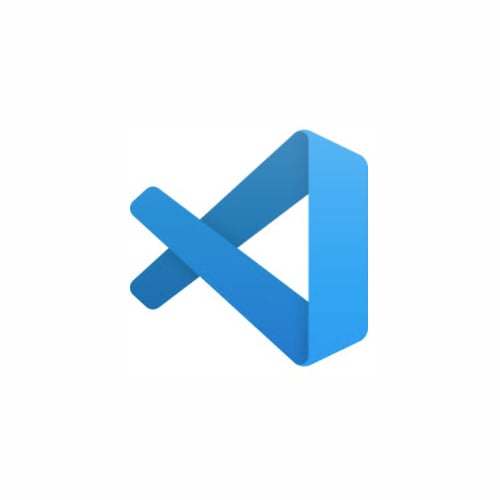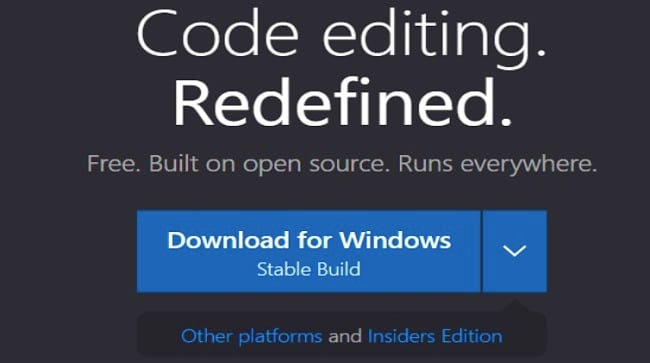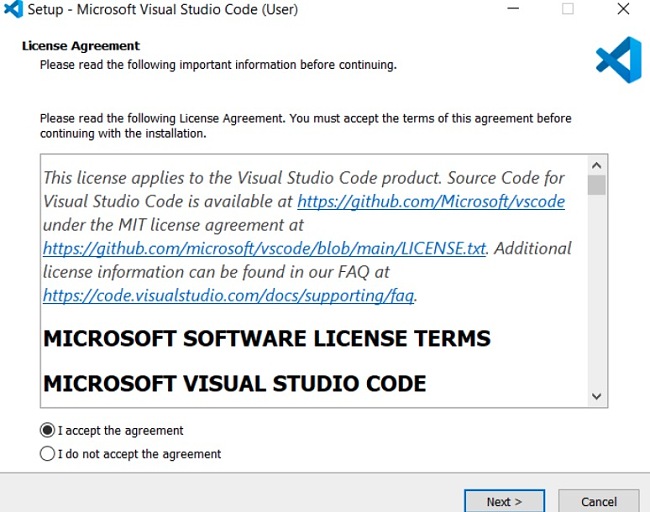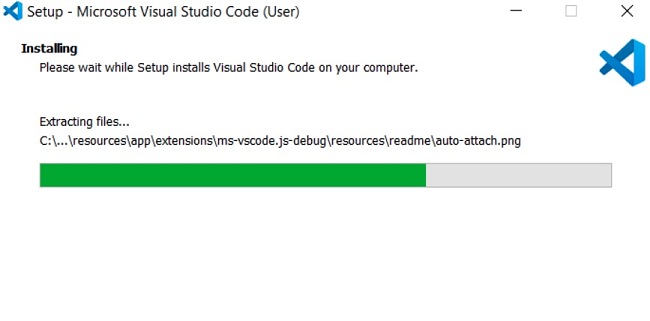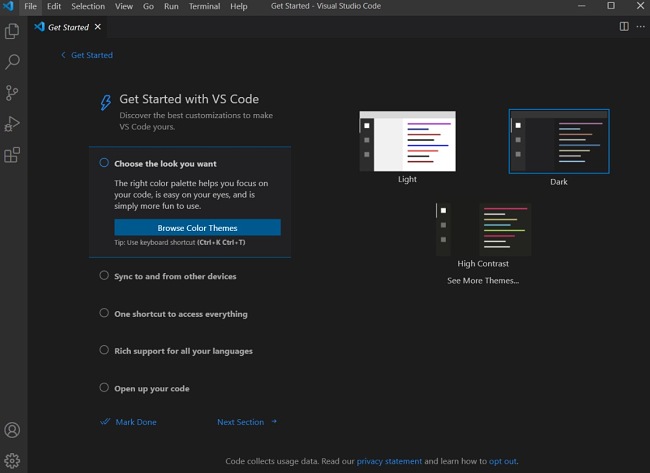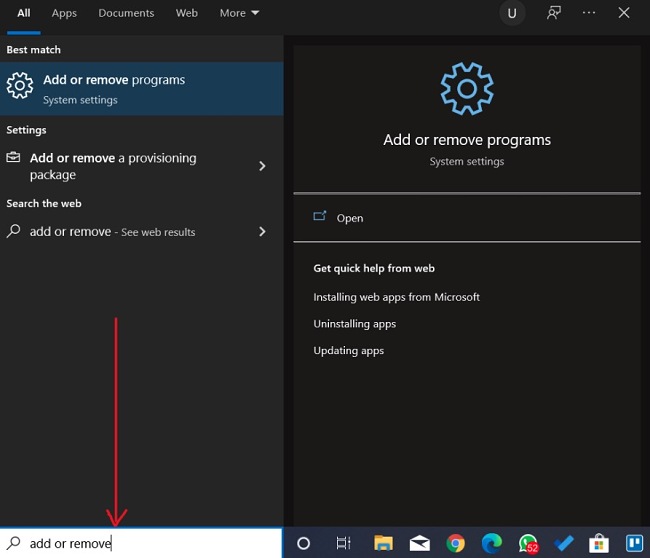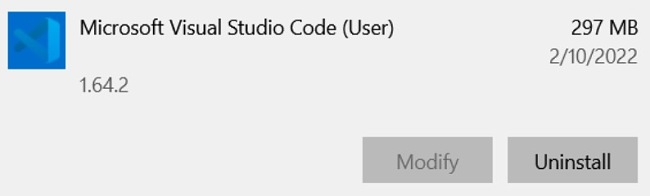Visual Studio Code скачать бесплатно - Последняя версия 2024
Visual Studio Code — это редактор исходного кода Microsoft, разработанный для операционных систем Windows, Linux и macOS. Visual Studio Code создан для того, чтобы упростить редактирование кодов, независимо от того, являетесь ли вы новичком или профессиональным разработчиком. Среди его функций — подсветка синтаксиса, поддержка отладки, интеллектуальное дополнение кода, фрагменты кода, рефакторинг кода и т. д.
Вы можете изменить тему, шрифты, установить расширения, настроить сочетания клавиш и изменить другие настройки в Visual Studio Code для дополнения его функциональных возможностей. Обратите внимание, что Visual Studio Code — это редактор кода, в отличие от Microsoft Visual Studio, которая является IDE. Однако он создан на основании тех же базовых технологий, что и Visual Studio.
Следуйте приведенным ниже инструкциям, чтобы бесплатно загрузить Visual Studio Code.
Как бесплатно загрузить и установить Visual Studio Code на cвой компьютер
- Нажмите на кнопку Download («Загрузить») на боковой панели, чтобы перейти непосредственно на официальную страницу загрузки Visual Studio Code.
- Нажмите на кнопку загрузки, как показано ниже, чтобы загрузить программное обеспечение.
![Visual Studio Code download for Windows]()
- Зайдите в папку «Загрузки» и дважды щелкните на файл с расширением .exe, который вы только что загрузили, чтобы начать процесс установки. Примите условия лицензионного соглашения и нажмите кнопку «Далее».
![Visual Studio Code setup installation screenshot]()
- Следуйте инструкциям на экране и дождитесь завершения установки.
![Visual Studio Code installation setup screenshot]()
- Выберите желаемое оформление и другие настройки, после чего Visual Studio Code будет готов к работе.
![Visual Studio Code get started screenshot]()
Как удалить Visual Studio Code
Если Visual Studio Code не подходит для ваших нужд, вы можете удалить его из системы. Однако, если вы хотите протестировать аналогичные решения для своих потребностей, ознакомьтесь с бесплатными альтернативами ниже.
Чтобы удалить Visual Studio Code, следуйте приведенным ниже инструкциям:
- Введите «Установка и удаление программ» в строке поиска Windows и нажмите клавишу Enter.
![Visual Studio Code add or remove programs screenshot]()
- Прокрутите вниз и найдите Visual Studio Code в списке установленных программ, затем нажмите кнопку «Удалить».
![Visual Studio Code uninstall screenshot]()
- Как только откроется мастер удаления, подтвердите, что вы хотите удалить программное обеспечение, после чего оно будет удалено с вашего компьютера.
Обзор Visual Studio Code
В отличие от обычного редактора кода, который просто показывает вам, как писать коды, Visual Studio Code — это полнофункциональный, простой в использовании редактор кода с надежными функциями, которые позволяют освоить интеллектуальное редактирование кода. Несмотря на то, что редактор не является IDE, Visual Studio Code содержит интересный набор функций, большинство из которых также предлагают IDE. Это связано с тем, что программное обеспечение имеет открытый исходный код, благодаря чему с течением времени оно собрало инновационные дополнения от разных разработчиков.
Visual Studio Code легко конфигурируется с помощью различных тем и шрифтов, что позволяет вам настраивать программное обеспечение исключительно для своих потребностей. Наряду с несколькими расширениями, которые упрощают разработку, Visual Studio Code создан для того, чтобы упростить создание кода как новичкам, так и профессиональным разработчикам. Кроме того, его открытый исходный код любой желающий может использовать абсолютно бесплатно.
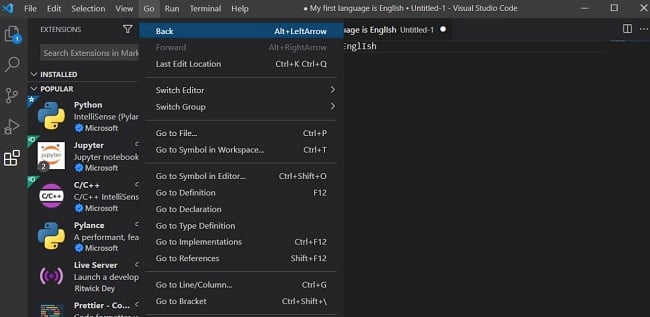
Функции Visual Studio Code
Среди функций Visual Studio Code — подсветка синтаксиса, поддержка отладки, интеллектуальное дополнение кода, фрагменты кода, рефакторинг кода, кроме того:
- Редактируйте, создавайте и отлаживайте с легкостью, используя надежный набор функций приложения.
- Сделайте программное обеспечение полностью таким, как вам нужно, настроив каждую функцию в соответствии со своими предпочтениями, и установите столько сторонних расширений, сколько захотите.
- Встроенная поддержка разработки на Node.js с использованием JavaScript и TypeScript.
- Создавайте кроссплатформенные облачные и веб-приложения.
- Поддерживает macOS, Linux и Windows, что обеспечивает большую гибкость при разработке.
Бесплатные альтернативы Visual Studio Code
Atom. Atom — это уникальный текстовый редактор на базе Electron с открытым исходным кодом, содержащий множество полезных плагинов и тем. Atom использует HTML, CSS, JavaScript и Node. Он создан для операционных систем macOS, Linux и Windows, поддерживает плагины, написанные на JavaScript и встраиваемые под управлением Git.
Notepad++. Notepad++ — это бесплатный редактор исходного кода и замена Notepad с поддержкой нескольких языков. Инструмент специально разработан для систем Windows и поддерживает редактирование вкладок, что позволяет работать с несколькими открытыми файлами в одном окне.
Sublime Text. Sublime Text — популярный коммерческий редактор исходного кода. Инструмент имеет встроенную поддержку многих языков программирования и разметки. Вы можете расширить функции Sublime Text с помощью различных плагинов, используя встроенный Python API.
Часто задаваемые вопросы
Visual Studio Code — это бесплатный редактор?
Да. Visual Studio Code можно использовать абсолютно бесплатно как для личных, так и коммерческих нужд. Выполните следующие простые действия, чтобы бесплатно загрузить Visual Studio Code.
Надежен ли Visual Studio Code?
Да. Вы можете безопасно загрузить Visual Studio Code с официального сайта Visual Studio Code и использовать его. Это защитит вас от вирусов, вредоносных программ или атак шпионских программ.
Могу ли я использовать переносную версию VS Code?
Да, у Visual Studio Code есть переносной режим, который позволяет сохранять настройки и данные в том же месте, что и установочные файлы, даже если вы используете USB-накопитель.